wsm tools这款工具很多用户都不知道怎么使用,对于这款神器来说,最重要的还是它的安装过程,基本只要安装完设置好了就差不多了下边为大家来分享详细教程!
安装教程:
手机桌面上查找到“安全中心”→“授权管理”→勾选“允许应用获取ROOT权限”(这里需要特别强调,小米系统只有开发版才有此选项,稳定版是没有的),允许应用获取ROOT权限系统会提示许多危害,不用担心,只要正常的操作是没有问题的,这里“确定”;




找到WSM Tools应用APP,点击打开,在安装应用程序中确定安装,安装完毕,点击打开应用;

进入系统时,提示安装二进制文件版本,点击“安装”,在弹出的对话框确定;

“确定要允许WSM Tools请求系统最高管理权限吗?”点击“下一步”→“允许后可能会造成系统不稳定”点击“下一步”→“造成私密数据泄露,如个人账号密码、短信”点击“下一步”→“甚至造成不可挽回的硬件损坏”点击“下一步”→“确定要允许WSM Tools获取ROOT权限吗?”点击“允许ROOT”;
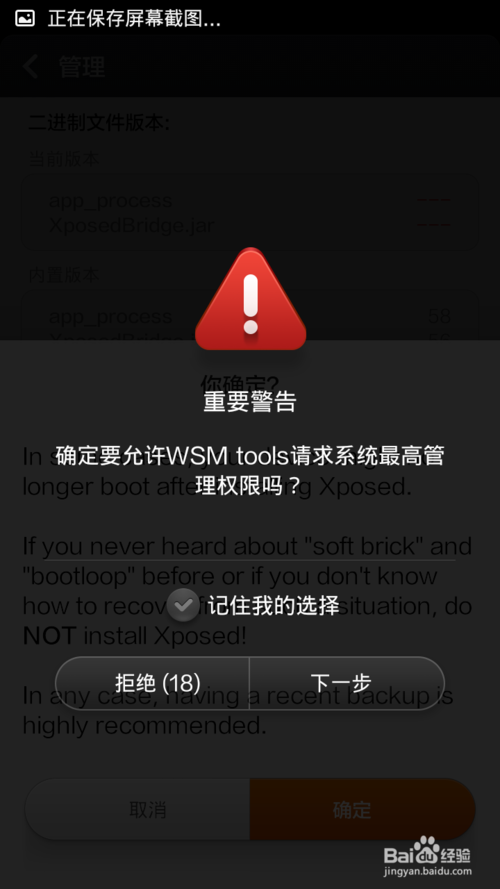



完毕后,安装完毕;
使用效果:
1.状态栏打开桌面"Mi Tools"图标,从上图中从上到下我们可以看到6个方:依次为"系统框架","状态栏","桌面", "系统应用", "声音", "按键"以及 "关于模块" 。) y) u* ~# v! j8 S- N! F
使用方法其实很简单,进入相应版块,自定义各种设置后重启手机即可看到效果。下面将常用到的版块设置及其效果举两个例。左边是设置图,右边是效果图。
很多朋友是规矩综合征,总想把时钟位置居中,这就是其效果:


2. 桌面
喜欢简洁的朋友的福音,隐藏DOCK图标标签及其效果:


使用教程:
WSM Tools是一个非常强大的框架,可以是很轻松的修改系统,而且不困难,真的是一款非常强大而且极易上手的框架软件。本帖仅仅介绍了一个模块的几个功能。我上传了几个系统DIY的工具,米粉们,可以尝试 其他功能以及发掘其他更强大的模块。它只是一个完成其他小插件的基础,状态栏透明修改等等,需要你挖掘
安装完后,我们打开wsm工具,把mi工具激活(点一下后面的开关就可以)

激活后,点设置
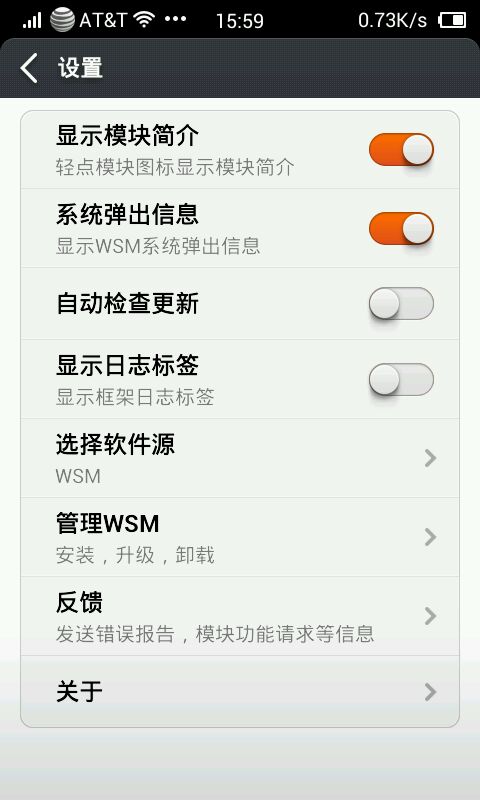
点击管理wsm,然后就会看见当前版本和内置版本,后面的数字必须一致,否则无效。如果不一致的话点击安装就可以了

然后会提示你重启,点击取消
后在打开MI工具,尽情的去设置吧。设置完后再重启就OK




 喜欢
喜欢  顶
顶 难过
难过 囧
囧 围观
围观 无聊
无聊





